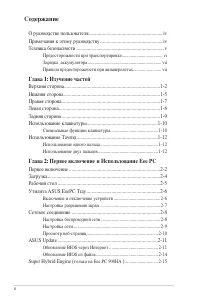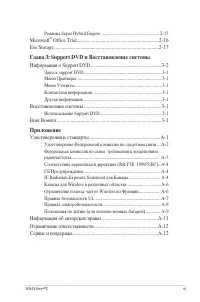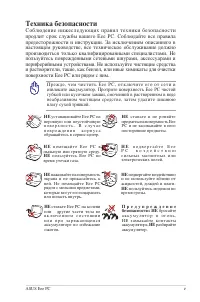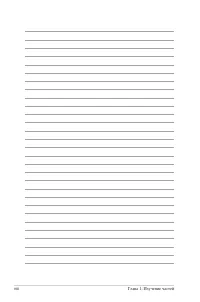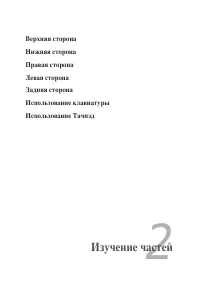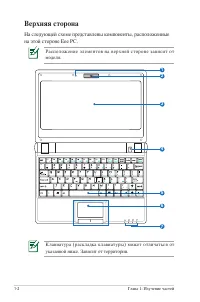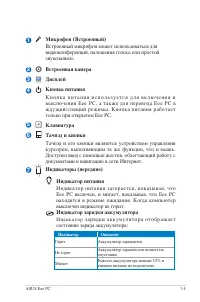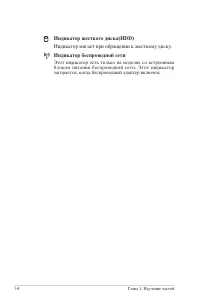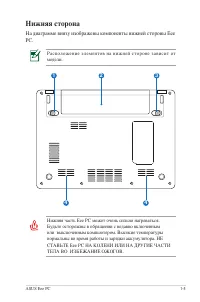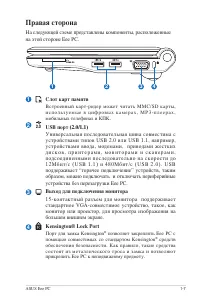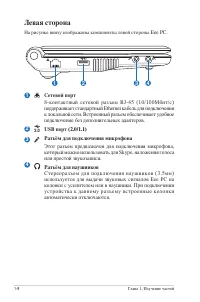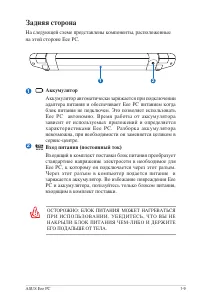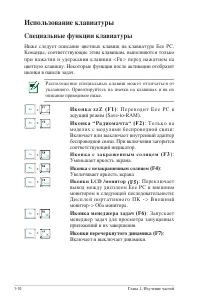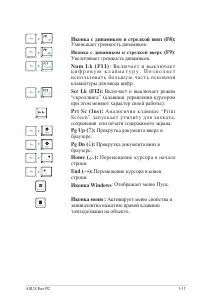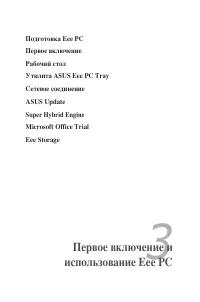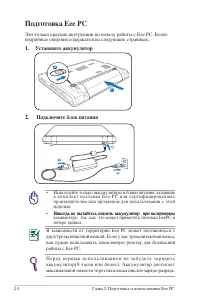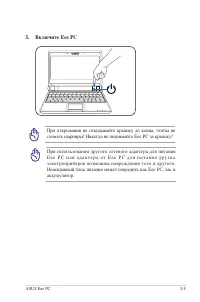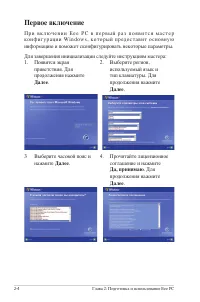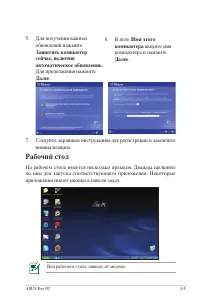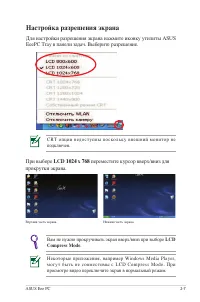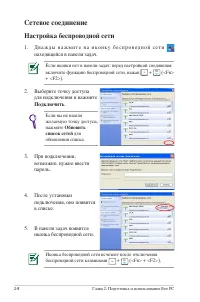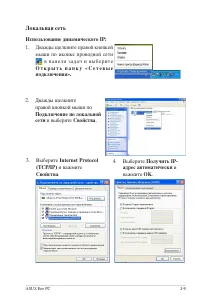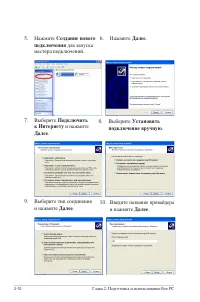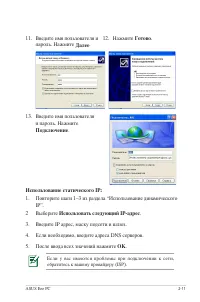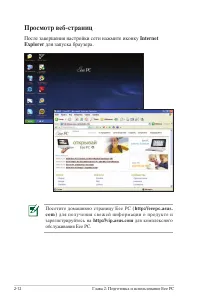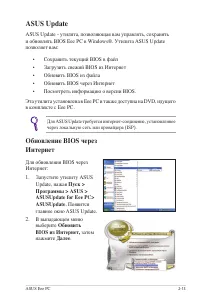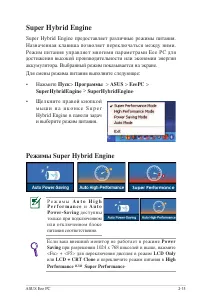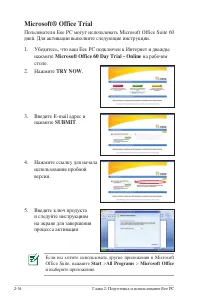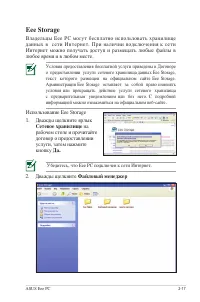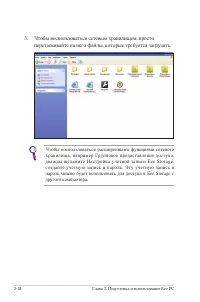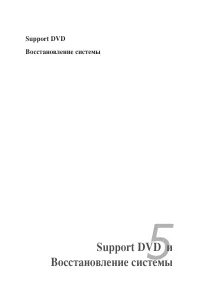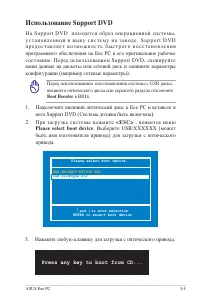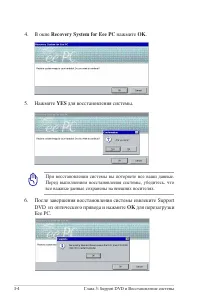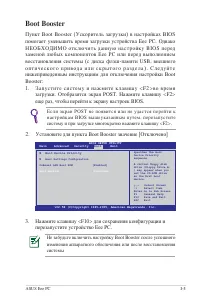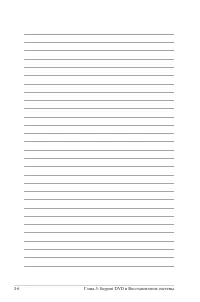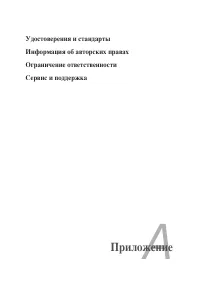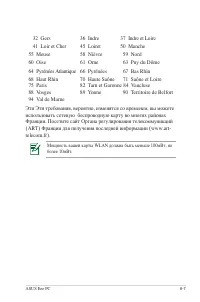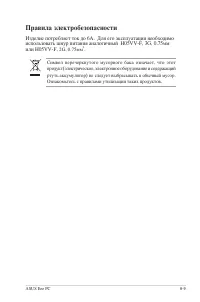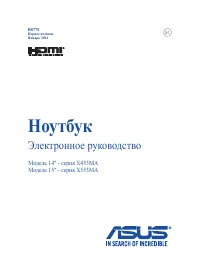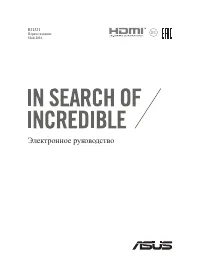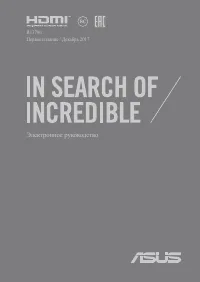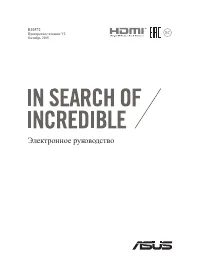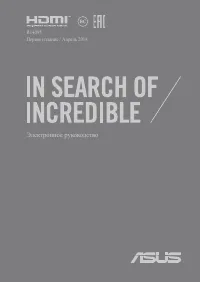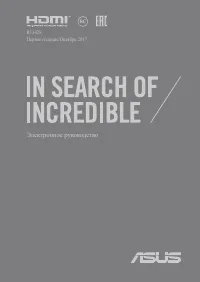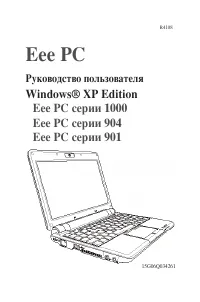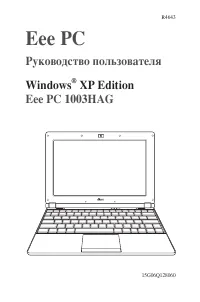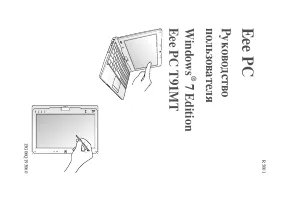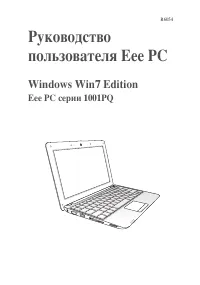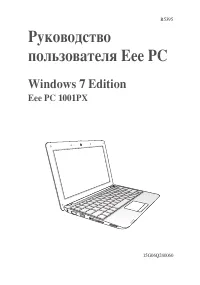Страница 2 - Содержание; Глава 1: Изучение частей; Super Hybrid Engine
ii Содержание О руководстве пользователя ........................................................... iv Примечания к этому руководству .................................................. iv Техника безопасности ...................................................................... v Предосторожности ...
Страница 3 - Microsoft; Глава 3: Support DVD и Восстановление системы
ASUS Eee PC iii Режимы Super Hybrid Engine ................................................... 2-15 Microsoft ® Office Trial ..................................................................2-16 Eee Storage ....................................................................................2-17 Гла...
Страница 4 - О Руководстве пользователя; Первое включение и использование Eee PC; Примечания к этому руководству; ПРИМЕЧАНИЕ
iv Глава 1: Изучение частей О Руководстве пользователя Вы держите в руках Руководство пользователя Eee PC. В этом руководстве содержится информация о различных компонентах Eee PC и их использовании. Ниже следует перечень основных разделов руководства: 1. Изучение частей Содержит информацию о компоне...
Страница 5 - Техника безопасности
ASUS Eee PC v Техника безопасности Соблюдение нижеследующих правил техники безопасности продлит срок службы вашего Eee PC. Соблюдайте все правила предосторожности и инструкции. За исключением описанного в настоящем руководстве, все техническое обслуживание должно производиться только квалифицированн...
Страница 6 - Предосторожности при транспортировке; Для подготовки Eee PC к транспортировке закройте крышку для
vi Глава 1: Изучение частей Д о п у с т и м ы й температурный диапазон: Э т о т E e e P C м о ж е т и с п о л ь з о в а т ь с я п р и т е м п е р а т у р е в о з д у х а в диапазоне 5°C (41°F) и 35°C (95°F) В х о д н о е н а п р я ж е н и е : О б р а т и т е в н и м а н и е н а этикетку на нижней ст...
Страница 7 - Зарядка аккумулятора
ASUS Eee PC vii Зарядка аккумулятора Если вы собираетесь пользоваться питанием от аккумулятора, убедитесь, что вы полностью зарядили аккумулятор своего Eee PC и дополнительные наборы аккумуляторов перед длительным п у т е ш е с т в и е м . П о м н и т е , ч т о с е т е в о й а д а п т е р з а р я ж ...
Страница 10 - Верхняя сторона; На следующей схеме представлены компоненты, расположенные
1-2 Глава 1: Изучение частей Верхняя сторона На следующей схеме представлены компоненты, расположенные на этой стороне Eee PC. Клавиатура (раскладка клавиатуры) может отличаться от указанной ниже. Зависит от территории. Расположение элементов на верхней стороне зависит от модели. 3 4 2 1 6 7 5
Страница 12 - Индикатор мигает при обращении к жесткому диску.; Индикатор беспроводной сети
1-4 Глава 1: Изучение частей Индикатор жесткого диска(HDD) Индикатор мигает при обращении к жесткому диску. Индикатор беспроводной сети Этот индикатор есть только на моделях со встроенным блоком питания беспроводной сети. Этот индикатор загорается, когда беспроводный адаптер включен.
Страница 13 - Нижняя сторона; На диаграмме внизу изображены компоненты нижней стороны Eee
ASUS Eee PC 1-5 Нижняя сторона На диаграмме внизу изображены компоненты нижней стороны Eee PC. Расположение элементов на нижней стороне зависит от модели. Нижняя часть Eee PC может очень сильно нагреваться. Будьте осторожны в обращении с недавно включенным или выключенным компьютером. Высокие темпер...
Страница 14 - Защелка аккумулятора
1-6 Глава 1: Изучение частей Защелка аккумулятора З а щ е л к а а к к у м у л я т о р а п р е д н а з н а ч е н а д л я е г о з а к р е п л е н и я . П р и в с т а в к е а к к у м у л я т о р а о н а а в т о м а т и ч е с к и з а щ е л к и в а е т с я . Д л я и з в л е ч е н и я аккумулятора защелка...
Страница 15 - Правая сторона; Слот карт памяти
ASUS Eee PC 1-7 Правая сторона На следующей схеме представлены компоненты, расположенные на этой стороне Eee PC. 1 2 3 4 Слот карт памяти Встроенный карт-ридер может читать MMC/SD карты, и с п о л ь з у е м ы е в ц и ф р о в ы х к а м е р а х , M P 3 - п л е е р а х , мобильных телефонах и КПК. 2.0 ...
Страница 16 - Левая сторона; Cетевой порт
1-8 Глава 1: Изучение частей 1 2 3 4 Левая сторона На рисунке внизу изображены компоненты левой стороны Eee PC. Cетевой порт 8-контактный сетевой разъем RJ-45 (10/100Мбит/с) поддерживает стандартный Ethernet кабель для подключения к локальной сети. Встроенный разъем обеспечивает удобное подключение ...
Страница 17 - Задняя сторона; Аккумулятор
ASUS Eee PC 1-9 Задняя сторона На следующей схеме представлены компоненты, расположенные на этой стороне Eee PC. 1 2 Аккумулятор Аккумулятор автоматически заряжается при подключении адаптера питания и обеспечивает Eee PC питанием когда блок питания не подключен. Это позволяет использовать Eee PC авт...
Страница 18 - И к о н к а; И к о н к а с з а к р а ш е н н ы м с о л н ц е м; Использование клавиатуры; Специальные функции клавиатуры
1-10 Глава 1: Изучение частей + И к о н к а z z Z ( F 1 ) : П е р е в о д и т E e e P C в ждущий режим (Save-to-RAM). + И к о н к а “ Р а д и о м а ч т а “ (F2) : Т о л ь к о н а моделях с модулями беспроводной связи: Включает или выключает внутренний адаптер беспроводной связи. При включении загори...
Страница 19 - Иконка с динамиком и стрелкой вверх; Иконка Windows
ASUS Eee PC 1-11 + Иконка с динамиком и стрелкой вниз (F8): Уменьшает громкость динамиков. + Иконка с динамиком и стрелкой вверх (F9) : Увеличивает громкость динамиков. + N u m L k ( F 1 1 ) : В к л ю ч а е т и в ы к л ю ч а е т ц и ф р о в у ю к л а в и а т у р у . П о з в о л я е т и с п о л ь з о...
Страница 20 - Использование Тачпэд; Использование одного пальца; Двойной щелчок/двойной хлопок; Использование двух пальцев; И з м е н е н и е м а с ш т а б а -; Д л я
1-12 Глава 1: Изучение частей Использование Тачпэд Использование одного пальца Щелчок/Хлопок - Наведя курсор на нужный объект, нажмите на левую кнопку или легонько хлопните кончиком пальца по панели, и удерживайте палец на панели до тех пор, пока объект не будет выбран. Выбранный объект меняет цвет....
Страница 22 - Подготовка Eee PC; Установите аккумулятор
2-2 Глава 2: Подготовка и использование Eee PC Подготовка Eee PC Это только краткие инструкции по началу работы с Eee PC. Более подробные сведения содержатся на следующих страницах. 1. Установите аккумулятор 2. Подключите блок питания В зависимости от территории Eee PC может поставляться с двух/трех...
Страница 24 - Первое включение; Далее
2-4 Глава 2: Подготовка и использование Eee PC Первое включение П р и в к л ю ч е н и и E e e P C в п е р в ы й р а з п о я в и т с я м а с т е р к о н ф и г у р а ц и и W i n d o w s , к о т о р ы й п р е д о с т а в и т о с н о в н у ю информацию и поможет сконфигурировать некоторые параметры.Для ...
Страница 25 - Рабочий стол
ASUS Eee PC 2-5 5. Для получения важных обновлений нажмите Защитить компьютер сейчас, включив автоматическое обновление. Для продолжения нажмите Далее . 6. В поле Имя этого компьютера введите имя компьютера и нажмите Далее . 7. Следуйте экранным инструкциям для регистрации и закончите инициализацию....
Страница 26 - Утилита ASUS EeePC Tray; П р е д у с т а н о в л е н н а я у т и л и т а A S U S E e e P C T r a y п о з в о л я е т; Включение и отключение устройств; Отключить WLAN; Отключить камеру; опции отображаются серым цветом.
2-6 Глава 2: Подготовка и использование Eee PC Утилита ASUS EeePC Tray П р е д у с т а н о в л е н н а я у т и л и т а A S U S E e e P C T r a y п о з в о л я е т в а м о т к л ю ч а т ь н е к о т о р ы е у с т р о й с т в а д л я у м е н ь ш е н и я энергопотребления и помогает вам установить разре...
Страница 27 - LCD; При выборе; Настройка разрешения экрана; Для настройки разрешения экрана нажмите иконку утилиты ASUS
ASUS Eee PC 2-7 Вам не нужно прокручивать экран вверх/вниз при выборе LCD Compress Mode . При выборе LCD 1024 x 768 переместите курсор вверх/вниз для прокрутки экрана. Нижняя часть экрана. Верхняя часть экрана. CRT опции недоступны поскольку внешний монитор не подключен. Некоторые приложения, наприм...
Страница 28 - Сетевое соединение; Настройка беспроводной сети; Подключить; Обновить
2-8 Глава 2: Подготовка и использование Eee PC Сетевое соединение Настройка беспроводной сети 1. Д в а ж д ы н а ж м и т е н а и к о н к у б е с п р о в о д н о й с е т и находящейся в панели задач. 3. При подключении, возможно, нужно ввести пароль. 2. Выберите точку доступа для подключения и нажмит...
Страница 29 - Локальная сеть
ASUS Eee PC 2-9 Использование динамического IP: 1. Дважды щелкните правой кнопкой мыши по иконке проводной сети в п а н е л и з а д а ч и в ы б е р и т е О т к р ы т ь п а п к у « С е т е в ы е подключения». Локальная сеть 2. Дважды щелкните правой кнопкой мыши по Подключение по локальной сети и выб...
Страница 31 - Введите имя пользователя и
ASUS Eee PC 2-11 11. Введите имя пользователя и пароль. Нажмите Далее . 12. Нажмите Готово . 13. Введите имя пользователя и пароль. Нажмите Подключение . Использование статического IP: 1. Повторите шаги 1–3 из раздела “Использование динамического IP”. 2 Выберите Использовать следующий IP-адрес . 3. ...
Страница 32 - После завершения настройки сети нажмите иконку; Internet; для запуска браузера.; com
2-12 Глава 2: Подготовка и использование Eee PC Просмотр веб-страниц После завершения настройки сети нажмите иконку Internet Explorer для запуска браузера. Посетите домашнюю страницу Eee PC ( http://eeepc.asus. com ) для получения свежей информации о продукте и зарегистрируйтесь на http://vip.asus.c...
Страница 33 - ASUS Update; Обновление BIOS через; ASUSUpdate for Eee PC>
ASUS Eee PC 2-13 ASUS Update ASUS Update - утилита, позволяющая вам управлять, сохранять и обновлять BIOS Eee PC в Windows®. Утилита ASUS Update позволяет вам: • Сохранить текущий BIOS в файл • Загрузить свежий BIOS из Интернет • Обновить BIOS из файла • Обновить BIOS через Интернет • Посмотреть инф...
Страница 34 - Обновление BIOS из файла
2-14 Глава 2: Подготовка и использование Eee PC 3. Для уменьшения сетевого трафика выберите ближайший ASUS FTP сервер или нажмите Автоматическое определение . Нажмите Далее . 4. На FTP выберите версию BIOS и нажмите Далее . 5. Для завершения процесса обновления следуйте инструкциям на экране. Утилит...
Страница 35 - Режимы Super Hybrid Engine
ASUS Eee PC 2-15 Super Hybrid Engine Super Hybrid Engine предоставляет различные режимы питания. Назначенная клавиша позволяет переключаться между ними. Режим питания управляет многими параметрами Eee PC для достижения высокой производительности или экономии энергии аккумулятора. Выбранный режим пок...
Страница 36 - Microsoft® Office Trial; Microsoft Office 60 Day Trial - Online; Start
2-16 Глава 2: Подготовка и использование Eee PC Microsoft® Office Trial Пользователи Eee PC могут использовать Microsoft Office Suite 60 дней. Для активации выполните следующие инструкции.1. Убедитесь, что ваш Eee PC подключен к Интернет и дважды нажмите Microsoft Office 60 Day Trial - Online на раб...
Страница 37 - Eee Storage; Сетевое хранилище
ASUS Eee PC 2-17 Условия предоставления бесплатной услуги приведены в Договоре о предоставлении услуги сетевого хранилища данных Eee Storage, текст которого размещен на официальном сайте Eee Storage. Администрация Eee Storage оставляет за собой право изменять условия или прекращать действие услуги с...
Страница 38 - Чтобы воспользоваться сетевым хранилищем, просто
2-18 Глава 2: Подготовка и использование Eee PC Чтобы воспользоваться расширенными функциями сетевого хранилища, например Групповое предоставление доступа, дважды щелкните Настройка учетной записи Eee Storage, создайте учетную запись и пароль. Эту учетную запись и пароль можно будет использовать для...
Страница 40 - Информация о Support DVD; Запуск support DVD; Меню Драйверы
3-2 Глава 3: Support DVD и Восстановление системы Информация о Support DVD На Support DVD, поставляемом в комплекте с Eee PC, находятся драйверы, приложения и утилиты, которые вы можете установить. Если автозапуск не включен на вашем компьютере, запустите файл ASSETUP.EXE в папке BIN. Запуск support...
Страница 41 - Использование Support DVD; Please select boot device; Boot Booster
ASUS Eee PC 3-3 Использование Support DVD На Support DVD находится образ операционной системы, у с т а н о в л е н н о й в в а ш у с и с т е м у н а з а в о д е . S u p p o r t D V D п р е д о с т а в л я е т в о з м о ж н о с т ь б ы с т р о г о в о с с т а н о в л е н и я программного обеспечения ...
Страница 42 - Recovery System for Eee PC; нажмите; После завершения восстановления системы извлеките Support; OK; для перезагрузки; YES; для восстановления системы.
3-4 Глава 3: Support DVD и Восстановление системы При восстановлении системы вы потеряете все ваши данные. Перед выполнением восстановления системы, убедитесь, что все важные данные сохранены на внешних носителях. 4. В окне Recovery System for Eee PC нажмите OK . 6. После завершения восстановления с...
Страница 46 - Удостоверения и стандарты; Удостоверение Федеральной комиссии по
A-2 Приложение Удостоверения и стандарты Удостоверение Федеральной комиссии по средствам связи Данное устройство соответствует части 15 Правил FCC. Его использование возможно при следующих двух условиях: • Данное устройство не вызывает вредоносных воздействий. • Данное устройство принимает любое вне...
Страница 47 - Федеральная комиссия по связи требования к
ASUS Eee PC A-3 (Reprinted from the Code of Federal Regulations #47, part 15.193, 1993. Washington DC: Office of the Federal Register, National Archives and Records Administration, U.S. Government Printing Office.) Федеральная комиссия по связи требования к воздействию радиочастоты Любые изменения и...
Страница 48 - Заявление соответствия европейской директиве
A-4 Приложение Заявление соответствия европейской директиве (R&TTE 1999/5/EC) Следующие пункты были выполнены и считаются уместными и достаточными:• Существенные требования как в [part 3]• Защита здоровья и безопасности как в [part 3.1a]• Испытание электробезопасности в соответствии с [EN 60950]...
Страница 50 - Каналы для Wireless в различных областях; 1 Ain Orientales
A-6 Приложение Каналы для Wireless в различных областях С. Америка 2.412-2.462 ГГц с 1 по 11 каналы Япония 2.412-2.484 ГГц с 1 по 14 каналы Европа 2.412-2.472 ГГц с 1 по 13 каналы Ограничение беспроводного доступа во Франции Некоторые области Франции имеют ограниченную полосу частот. В наихудшем слу...
Страница 51 - Эти Эти требования, вероятно, изменятся со временем, вы можете
ASUS Eee PC A-7 32 Gers 36 Indre 37 Indre et Loire 41 Loir et Cher 45 Loiret 50 Manche 55 Meuse 58 Nièvre 59 Nord 60 Oise 61 Orne 63 Puy du Dôme 64 Pyrénées Atlantique 66 Pyrénées 67 Bas Rhin 68 Haut Rhin 70 Haute Saône 71 Saône et Loire 75 Paris 82 Tarn et Garonne 84 Vaucluse 88 Vosges 89 Yonne 90 ...
Страница 52 - Правила безопасности UL
A-8 Приложение Правила безопасности UL С о г л а с н о п р а в и л а м U L 1 4 5 9 , к а с а ю щ и м с я с р е д с т в телекоммуникации (телефонов), рассчитаных на электронное п о д к л ю ч е н и е к т е л е к о м м у н и к а ц и о н н о й с е т и с р а б о ч и м напряжением, не превышающим 200В в т...
Страница 53 - Правила электробезопасности; Изделие потребляет ток до 6A. Для его эксплуатации необходимо
ASUS Eee PC A-9 Правила электробезопасности Изделие потребляет ток до 6A. Для его эксплуатации необходимо использовать шнур питания аналогичный H05VV-F, 3G, 0.75мм или H05VV-F, 2G, 0.75 мм 2 . Символ перечеркнутого мусорного бака означает, что этот продукт(электрическое, электронное оборудование и с...
Страница 55 - Информация об авторских правах; ASUS
ASUS Eee PC A-11 Информация об авторских правах Никакая часть этого руководства, включая изделия и программное обеспечение, описанные в нем, не может быть дублирована, передана, преобразована, сохранена в системе поиска или п е р е в е д е н а н а д р у г о й я з ы к в л ю б о й ф о р м е и л и л ю ...
Страница 56 - Copyright © 2008 ASUSTeK COMPUTER INC. Все права; Ограничение ответственности
A-12 Приложение Copyright © 2008 ASUSTeK COMPUTER INC. Все права защищены. Ограничение ответственности НИ ПРИ КАКИХ ОБСТОЯТЕЛЬСТВАХ ASUS НЕ БУДЕТ НЕСТИ ОТВЕТСТВЕННОСТЬ В ЛЮБЫХ ИЗ СЛЕДУЮЩИХ СЛУЧАЕВ: (1) ПРЕТЕНЗИИ К ВАМ В СВЯЗИ С УБЫТКАМИ ТРЕТЬИХ ЛИЦ; (2) ПОТЕРИ ИЛИ ПОВРЕЖДЕНИЯ ВАШИХ З А П И С Е Й И Л...